- Код грешке Нетфлик ф7121 појављује се у вези са проблемом са софтвером вашег прегледача.
- Да бисте започели решавање овог проблема, ажурирајте прегледач, а такође онемогућите програм за блокирање огласа и друге екстензије.
- Погледајте наше детаљно Нетфлик Хуб за корисније водиче и информације.
- Не заборавите да обележите наш свеобухватни садржај Веб страница о грешци Нетфлик-а да увек имате резервну копију ако наиђете на грешке.
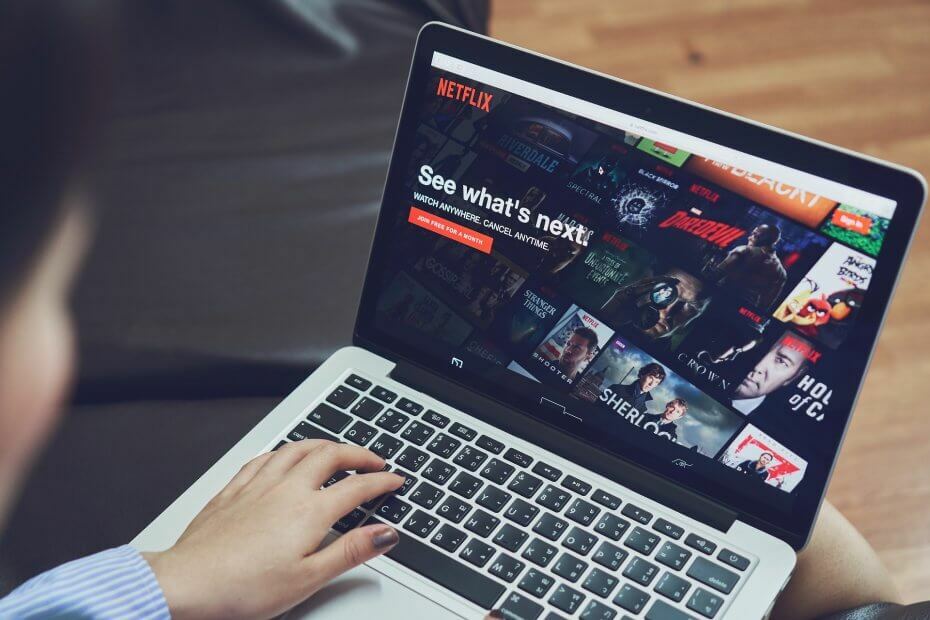
Овај софтвер ће поправити уобичајене рачунарске грешке, заштитити вас од губитка датотека, малвера, квара хардвера и оптимизирати ваш рачунар за максималне перформансе. Решите проблеме са рачунаром и уклоните вирусе сада у 3 једноставна корака:
- Преузмите алатку за поправак рачунара Ресторо који долази са патентираним технологијама (патент доступан овде).
- Кликните Покрените скенирање да бисте пронашли проблеме са Виндовсом који би могли да узрокују проблеме са рачунаром.
- Кликните Поправи све да бисте решили проблеме који утичу на сигурност и перформансе рачунара
- Ресторо је преузео 0 читаоци овог месеца.
Нетфлик код грешке ф7121-1331-п7 се јавља када постоји проблем са вашим веб прегледачем. Нетфлик је грешку документовао у свом водичу за ресурсе са неколико савета за решавање проблема како би је решио.
До грешке може доћи ако користите прегледач који није компатибилан са Нетфлик плејером који се користи за репродукцију ТВ емисија и филмова.
Остали разлози укључују онемогућену подршку за ХТМЛ 5, независне екстензије, оштећену или неисправну инсталацију и лошу кеш меморију.
Ако вас и ова грешка мучи, ево неколико савета за решавање проблема који ће вам помоћи да решите код грешке Нетфлик ф7121-1331-п7 на рачунару.
Како да поправим Нетфлик код грешке ф7121-1331-п7?
1. Проверите да ли је прегледач компатибилан
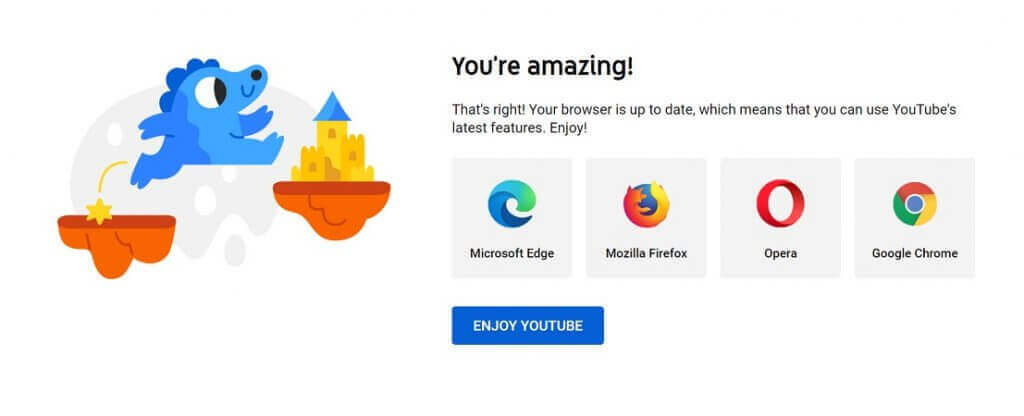
Нетфлик подржава све главне веб прегледаче, укључујући Гоогле Цхроме, Мицрософт Едге, Опера и Мозилла Фирефок.
Међутим, ако користите мање познати веб прегледач попут Спеед Бровсер-а, то може ометати играч који Нетфлик користи за репродукцију ТВ емисија и филмова.
Обавезно инсталирајте најновију верзију прегледача Цхроме, Фирефок, Едге или Опера.
Поред тога, такође се уверите да ваш прегледач подржава и да ли је омогућио ХТМЛ5. Можете да проверите да ли ваш прегледач подржава ХТМЛ 5 тако што ћете посетити ИоуТубе ХТМЛ 5 детектор.
Потражите Нетфлик за проблеме са услугом
- Понекад се грешка може догодити и ако Нетфлик сервери не раде.
- Можете да проверите да ли су Нетфлик сервери у квару тако што ћете посетити Да ли је Нетфлик доле.
- Ако Нетфлик дође до прекида услуге, покушајте поново касније након што се проблем реши.
- Наставите са следећим низом корака ако су услуге покренуте.
2. Обришите кеш и податке прегледача
2.1. Гоогле Цхроме

- Кликните на икону менија и изаберите Подешавања.
- Отворите лево окно Приватност и сигурност.
- Кликните на Јасно прегледање подаци.
- Отвори Напредно таб.
- Изаберите Временски опсег.
- Изаберите Прегледавање историја, Историја преузимања, Колачићи и други подаци, Кеширане слике и датотеке опција.
- Кликните Обриши податке дугме.
- Поново покрените Цхроме и проверите да ли има побољшања.
Покрените скенирање система да бисте открили потенцијалне грешке

Преузмите Ресторо
Алат за поправак рачунара

Кликните Покрените скенирање да бисте пронашли проблеме са Виндовсом.

Кликните Поправи све да реши проблеме са патентираним технологијама.
Покрените скенирање рачунара помоћу алатке за обнављање система Ресторо да бисте пронашли грешке које узрокују сигурносне проблеме и успоравање. По завршетку скенирања, поступак поправке ће оштећене датотеке заменити новим Виндовс датотекама и компонентама.
2.2. Мицрософт Едге (Цхромиум)
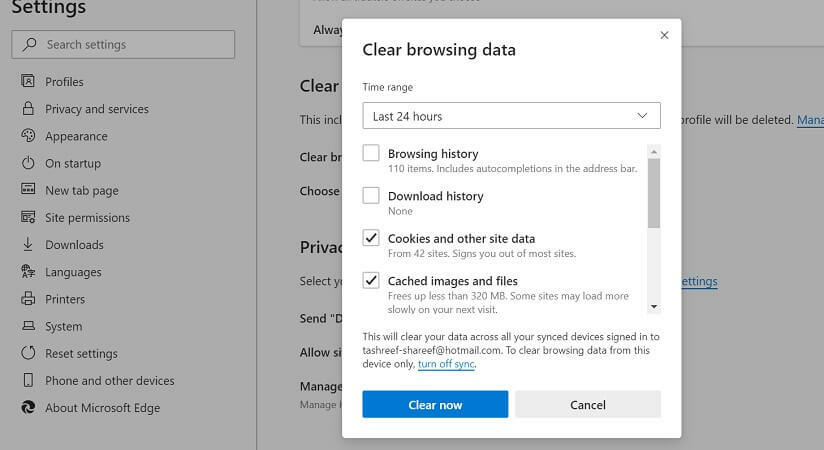
- Кликните мени (…) И изаберите Подешавања.
- У левом окну отворите Приватност и услуге.
- Кликните на Изаберитешта да очисти под Обриши податке прегледања одељак.
- Изаберите Временски опсег.
- Проверите Историја прегледања, колачићи и други подаци о веб локацијама, и Кеширане сликеи датотеке опција.
- Кликните на Јасно сада.
- Поново покрените Мицрософт Едге и покушајте да репродукујете Нетфлик садржај да бисте видели да ли је грешка решена.
2.3. Мозилла Фирефок
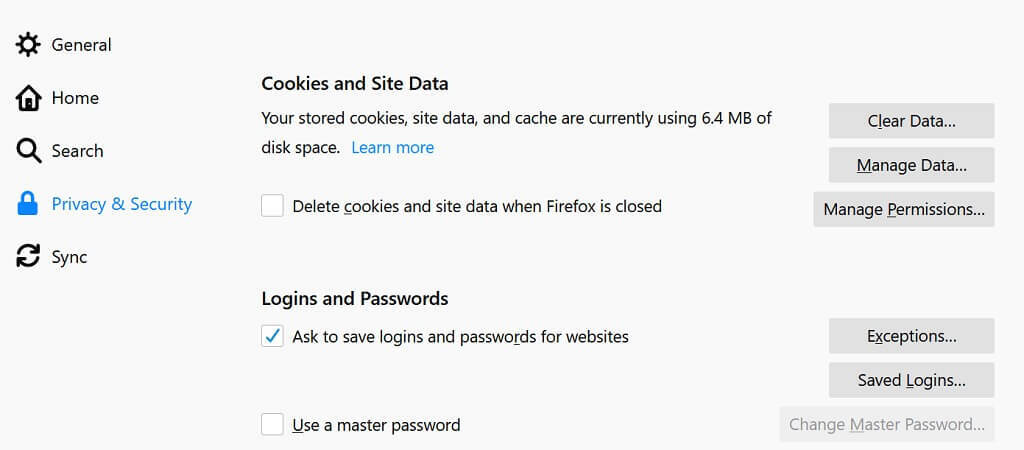
- Кликните мени (икона хамбургера).
- Изаберите Опције.
- Отвори Приватност и сигурност таб из левог окна.
- Кликните Обриши податке дугме испод Колачићи и подаци о веб локацијама одељак.
- Изаберите понуђене опције, а затим кликните на Јасно.
- Кликните Јасно сада да потврди радњу.
- Поново покрените Фирефок и проверите да ли има побољшања.
Кеш прегледача вам најчешће помаже да убрзате искуство прегледавања Интернета чувањем често преузиманих информација.
Међутим, понекад ће прегледач користити кеширане податке уместо да преузима нове информације, што може довести до грешке.
Дакле, брисање података и кеш меморије може вам помоћи да решите проблеме са Нетфлик-ом и другим услугама стримовања.
Како се повезује и користи Нетфлик на Сони Смарт ТВ-у
3. Онемогући Цхроме додатке
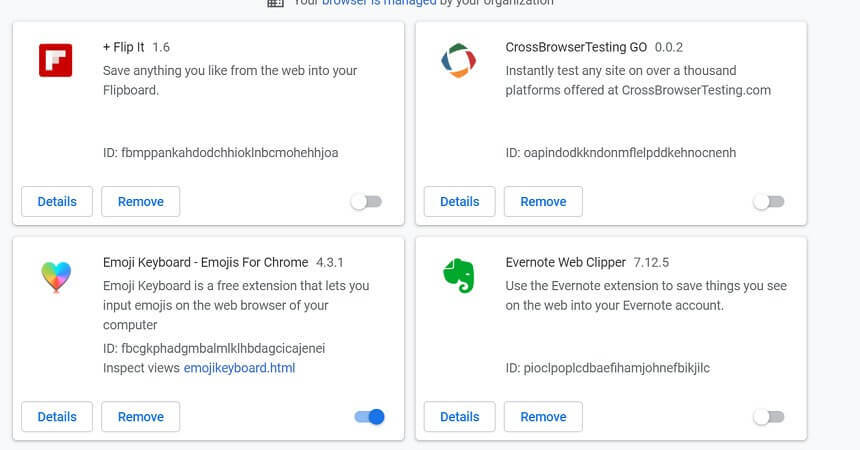
- Отвори Гоогле Цхроме.
- Кликните на икону менија и изаберите Више алата> Проширења.
- Сада онемогућите сва непотребна проширења која сте можда инсталирали.
- Блокатори огласа познато је да узрокују проблеме са Нетфлик играчима. Дакле, обавезно онемогућите блокаторе огласа.
- Једном онемогућен, поново покрените Цхроме да бисте видели да ли је грешка решена.
- Ако се проблем настави, онемогућите све Цхроме додатке.
- Поново покрените Цхроме и проверите да ли има побољшања.
- Ако се грешка реши, омогућите онемогућене Цхроме додатке један по један да бисте пронашли додатак који узрокује грешку.
Ако користите Мицрософт Едге или Фирефок, поновите кораке и са овим прегледачима. Мицрософт Едге користи исте наставке као и Цхроме, али Фирефок има сопствено спремиште за додатке.
4. Поново инсталирајте Гоогле Цхроме
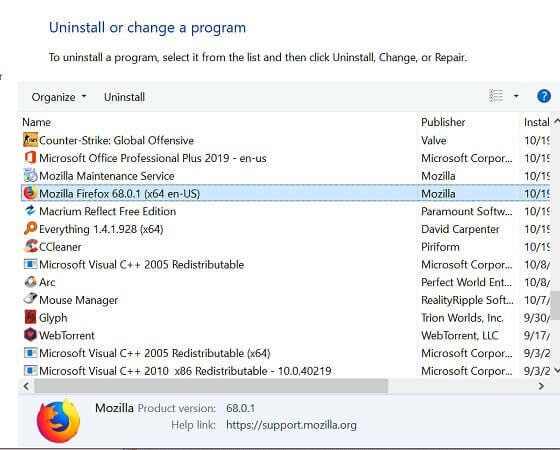
- Притисните Виндовс тастер + Р. да отворите Рун.
- Тип контрола и кликните У РЕДУ.
- Иди на Програми> Програми и функције на контролној табли.
- Изаберите Гоогле Цхроме, Фирефок или Мицрософт Едге са пописа инсталираних апликација.
- Кликните Деинсталирај.
- Кликните да да потврди радњу.
- Једном деинсталирајте, поново инсталирајте Хром, Фирефок или Мицрософт Едге.
- Покрените прегледач и проверите да ли је решен Нетфлик код грешке ф7121-1331-п7.
Нетфлик код грешке ф7121-1331-п7 би требало да се реши ако следите све кораке у чланку један по један.
Међутим, обавезно користите популарне прегледаче као што су Цхроме, Фирефок или Едге за Нетфлик претраживачи имају тенденцију да укључују најновије технологије како постају доступни и нуде све бољу понуду компатибилност.
 И даље имате проблема?Поправите их помоћу овог алата:
И даље имате проблема?Поправите их помоћу овог алата:
- Преузмите овај алат за поправак рачунара оцењено одличним на ТрустПилот.цом (преузимање почиње на овој страници).
- Кликните Покрените скенирање да бисте пронашли проблеме са Виндовсом који би могли да узрокују проблеме са рачунаром.
- Кликните Поправи све да реши проблеме са патентираним технологијама (Ексклузивни попуст за наше читаоце).
Ресторо је преузео 0 читаоци овог месеца.
Често постављана питања
Да бисте исправили ову грешку, отворите Гоогле Цхроме, кликните на мени, изаберите Још алата, а затим кликните на Проширења. Пронађите додатак блокатора огласа и онемогућите га.
Ако Нетфлик каже да ваш веб прегледач није подржан, инсталирајте најновију верзију прегледача. Такође можете размотрити употребу другачији прегледач.
Да бисте решили проблем отказивања, онемогућите све Цхроме додатке. Такође, онемогућите хардверско убрзање у подешавањима. Ако се проблем настави, поново инсталирајте Гоогле Цхроме да бисте решили проблем.
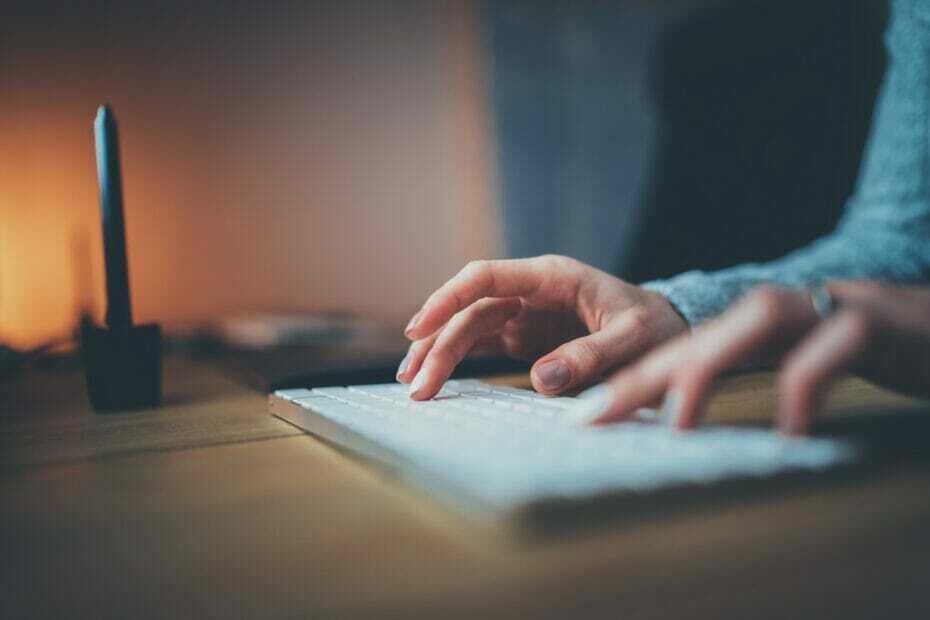
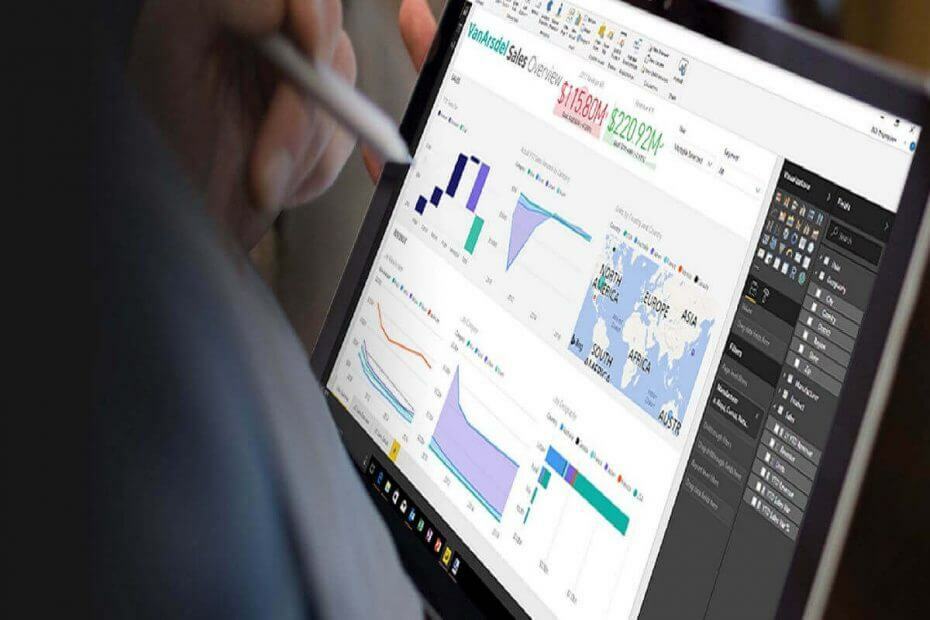
![Пролећно ажурирање оперативног система Виндовс 8.1 усредсређено на уређаје који не додирују [МВЦ 2014]](/f/3687f2082753f99d30231c55807bd412.jpg?width=300&height=460)